Q&Aナンバー【7406-8956】更新日:2007年3月20日
このページをブックマークする(ログイン中のみ利用可)
パソコンの起動時や終了時に、フロッピーディスクドライブから異音(アクセス音)が聞こえます。
| 対象機種 | 2006年夏モデルFMV-BIBLO NB40S、他・・・ |
|---|---|
| 対象OS |
|
 質問
質問
2004年冬モデル〜2006年夏モデルの、フロッピーディスクドライブを搭載しているFMV-BIBLOを使用しています。
パソコンの電源を入れるときや切るときに、フロッピーディスクドライブへアクセスする音が聞こえます。
フロッピーディスクが入っていなくても聞こえるのですが、どうしたらよいでしょうか。
パソコンの電源を入れるときや切るときに、フロッピーディスクドライブへアクセスする音が聞こえます。
フロッピーディスクが入っていなくても聞こえるのですが、どうしたらよいでしょうか。
 回答
回答
2004年冬モデル〜2006年夏モデルのFMV-BIBLOで、パソコンの電源を入れるときや切るときに、フロッピーディスクがセットされていなくても、フロッピーディスクドライブへアクセスする音が聞こえることがあります。
これは、フロッピーディスクドライブ内のヘッドが、位置の調整を行う音であり、故障ではありませんので、安心してお使いください。
なお、このアクセス音が気になる場合は、BIOSの起動デバイスを「フロッピーディスクドライブ」よりも「ハードディスクドライブ」を優先に設定することで、音を消すことができます。
ただし、この設定を行うと、起動用のフロッピーディスクを挿入しても、フロッピーディスクからの起動はできなくなります。
例として、2005年秋冬モデルのFMVNB40Mで、BIOSの起動デバイスの優先順位を変更する方法を紹介します。


Windows MeやWindows 98をお使いで、パソコンの起動時にフロッピーディスクドライブへのアクセス音が聞こえるときは、次のQ&Aをご覧ください。
 [Windows Me / Windows 98] パソコンの起動時に、フロッピーディスクドライブにフロッピーディスクが入っていなくても、必ずアクセス音がします。(新しいウィンドウで表示)
[Windows Me / Windows 98] パソコンの起動時に、フロッピーディスクドライブにフロッピーディスクが入っていなくても、必ずアクセス音がします。(新しいウィンドウで表示)
これは、フロッピーディスクドライブ内のヘッドが、位置の調整を行う音であり、故障ではありませんので、安心してお使いください。
なお、このアクセス音が気になる場合は、BIOSの起動デバイスを「フロッピーディスクドライブ」よりも「ハードディスクドライブ」を優先に設定することで、音を消すことができます。
ただし、この設定を行うと、起動用のフロッピーディスクを挿入しても、フロッピーディスクからの起動はできなくなります。
例として、2005年秋冬モデルのFMVNB40Mで、BIOSの起動デバイスの優先順位を変更する方法を紹介します。

- パソコンの電源を切ります。
- キーボードの【F2】キーの位置を確認します。
- パソコンの電源を入れ、その直後に「FUJITSU」のロゴ画面の下に、次のように表示されたら、【F2】キーを何度か押します。
[ESC] Diagn ostic Screen, [F2] BIOS Setup, [F12] Boot Menu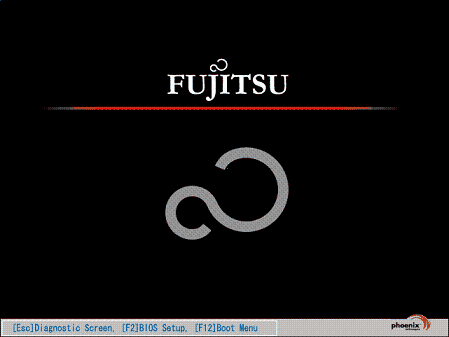
BIOSのメイン画面が表示されます。 - 【←】や【→】キーを押して、「起動」タブを表示します。
- 【↓】や【↑】キーを押して、「起動デバイスの優先順位」の色が反転した状態にします。
- 【Enter】キーを押します。
上から、「フロッピーディスクドライブ」、「ハードディスクドライブ」、「CD-ROMドライブ」の順に、3つの項目が表示されます。 - 【↓】や【↑】キーを押して、「ハードディスクドライブ」の色が反転した状態にします。
- 【Space(スペース)】キーを押します。
項目の順位が、上から、「ハードディスクドライブ」、「フロッピーディスクドライブ」、「CD-ROMドライブ」の順に入れ替わります。 - 【F10】キーを押します。
「セットアップ確認」が表示されます。 - 【←】や【→】キーを押して、「はい」を選択します。
- 【Enter】キーを押します。
パソコンが通常起動します。

Windows MeやWindows 98をお使いで、パソコンの起動時にフロッピーディスクドライブへのアクセス音が聞こえるときは、次のQ&Aをご覧ください。
 [Windows Me / Windows 98] パソコンの起動時に、フロッピーディスクドライブにフロッピーディスクが入っていなくても、必ずアクセス音がします。(新しいウィンドウで表示)
[Windows Me / Windows 98] パソコンの起動時に、フロッピーディスクドライブにフロッピーディスクが入っていなくても、必ずアクセス音がします。(新しいウィンドウで表示)


